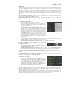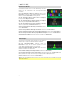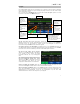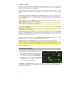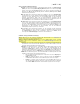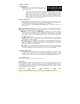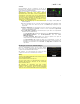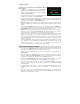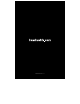User Guide
Table Of Contents
- User Guide (English)
- Guía del usuario (Español)
- Guide d’utilisation (Français)
- Guida per l’uso (Italiano)
- Benutzerhandbuch (Deutsch)
- Appendix (English)
98
So übertragen Sie Dateien zwischen dem HeadRush MX5 und
Ihrem Computer:
1. Schließen Sie Ihren Computer mit einem handelsüblichen
USB-Kabel an den USB-Anschluss des HeadRush MX5 an.
2. Schalten Sie bei eingeschaltetem Computer das HeadRush
MX5 über den Netzschalter ein.
3. Tippen Sie in der oberen rechten Ecke des Bildschirms auf die
Schaltfläche und tippen Sie auf Global Settings.
4. Tippen Sie im Bildschirm Globale Einstellungen in der oberen rechten Ecke auf die Schaltfläche
und tippen Sie anschließend auf USB Transfer. Auf Ihrem Computer wird HeadRush MX5 als
Massenspeichergerät mit dem Namen HeadRush angezeigt.
Windows -Benutzer: Wenn Sie es zum ersten Mal mit diesem Computer verbunden haben,
müssen Sie möglicherweise eine Minute warten, während die klassenkonformen Treiber installiert
werden.
5. Öffnen Sie das HeadRush-Laufwerk. Sie können jetzt frei auf Inhalte zwischen HeadRush und
Ihrem Computer klicken und diese ziehen. Beachten Sie, dass alle Änderungen, die Sie am Inhalt
Ihres HeadRush vornehmen, sofort erfolgen und nicht abgebrochen werden können.
6. WICHTIG: Wenn Sie mit dem Übertragen der Inhalte fertig sind, müssen Sie das HeadRush-
Laufwerk von Ihrem Computer trennen/auswerfen. Eine Dateibeschädigung kann auftreten,
wenn das Laufwerk vor dem Fortfahren nicht ordnungsgemäß ausgeworfen wird.
7. Tippen Sie nach dem Auswerfen des Laufwerks auf Ihrem HeadRush MX5 auf Sync, um alle
Änderungen zu übernehmen, die Sie am Inhalt des HeadRush-Laufwerks vorgenommen haben.
Eine zusätzliche Eingabeaufforderung bestätigt, dass Sie das Laufwerk ausgeworfen haben.
Tippen Sie auf Proceed, um fortzufahren oder auf Cancel, um weiterhin auf Dateien auf Ihrem
Computer zuzugreifen.
Während das HeadRush MX5 die Dateien analysiert und importiert, zeigt ein Balken am Display
den Fortschritt an. Der normale Bildschirm Globale Einstellungen wird wieder angezeigt, wenn der
Vorgang abgeschlossen ist. Schalten Sie das HeadRush MX5 während des
Synchronisationsvorgangs nicht aus und trennen die Verbindung nicht.
Anweisungen zum Firmware-Update
1. Verbinden Sie den USB-Anschluss Ihres HeadRush-Geräts mit Ihrem Computer und stellen Sie
sicher, dass das HeadRush-Gerät und Ihr Computer eingeschaltet sind.
2. Tippen Sie auf Ihrem HeadRush-Gerät oben rechts auf das Symbol ••• und anschließend auf
Global Settings.
3. Tippen Sie im Bildschirm Globale Einstellungen erneut auf das Symbol ••• in der oberen rechten
Ecke und anschließend auf Firmware Update. Tippen Sie im angezeigten Bildschirm auf OK, um
fortzufahren. Nach dem Neustart wird am unteren Rand Update angezeigt.
4. Öffnen Sie die HeadRush Updater-Anwendung für Ihr Betriebssystem - Windows oder macOS.
(Sie können die neueste Updater-Anwendung von
headrushfx.com herunterladen.)
5. Wenn das Updater-Fenster angezeigt wird, klicken Sie auf Update HeadRush. Trennen oder
schalten Sie das HeadRush-Gerät oder Ihren Computer erst aus, wenn das Update
abgeschlossen ist.
6. Wenn das Update abgeschlossen ist, wird im Updater-Fenster Done angezeigt und Ihr
HeadRush-Gerät wird neu gestartet. Klicken Sie auf Done, um das Updater-Fenster zu
schließen.
7. Vergewissern Sie sich, dass Ihr HeadRush-Gerät die neueste Firmware verwendet. Tippen Sie
oben rechts auf das Symbol ••• und anschließend auf Global Settings. Die Firmware-Version
wird am unteren Bildschirmrand angezeigt.